Web sučelje SNR-CPE-W4N usmjerivača malo se razlikuje od grafičkih izbornika drugih proizvođača usmjerivača, a također ima i svoje karakteristike koje se moraju uzeti u obzir prilikom konfiguriranja internetske veze. Primijetite nedostatak automatske konfiguracije, pa će korisnik morati ručno podesiti svaki parametar, slijedeći preporuke davatelja internetskih usluga i pažljivo čitajući ugovor, koji bi trebao razgovarati o odabiru vrste veze i dodatnim nijansama.
Pripremne radnje
Razmotrimo situaciju kada je korisnik upravo kupio usmjerivač, a nije ga ni povezao s glavnim kabelom od davatelja usluge. Prvo, trebate izvršiti točno ovu radnju, odabirom prikladnog mjesta, uzimajući u obzir ne samo osobine usmjeravanja kabela, već i debele zidove i prisutnost električnih uređaja koji rade u aktivnom načinu. Sve to ima izravan utjecaj na kvalitetu bežične mreže, ali ako je ne upotrebljavate, ove se preporuke mogu izostaviti.
Zatim obratite pažnju na stražnju ploču usmjerivača. Konektor nazvan WAN označen je žutom bojom, u koji trebate umetnuti glavni kabel davatelja usluge tako da signal ide na uređaj. Žičana veza s računalima i prijenosnim računalima ostvaruje se pomoću lokalne mreže. Za to upotrijebite priložene ili komercijalno dostupne LAN kabele umetanjem u slobodne priključke. Spojite opremu na mrežu i pokrenite je klikom na odgovarajući gumb.

Neko vrijeme idite na glavno računalo odakle će usmjerivač biti konfiguriran. Tamo biste trebali urediti parametre adaptora, postavljajući prikupljanje IP-a i DNS-a na automatski način, tako da tijekom ručne konfiguracije na web sučelju nema sukoba s pružanjem adresa. Drugi članak na našoj web stranici na sljedećoj poveznici pomoći će vam da to razumijete.
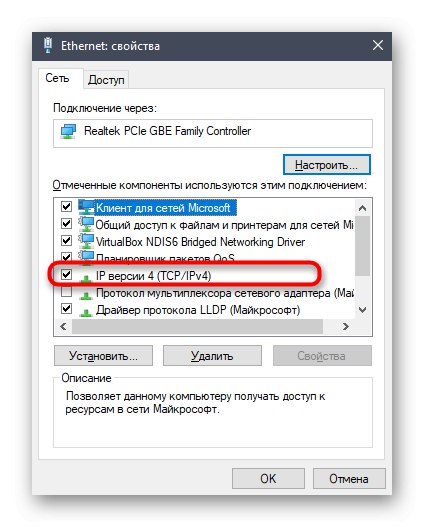
Više detalja: Postavke mreže Windows
SNR-CPE-W4N Vođeno postavljanje
Sve daljnje radnje izvodit će se ručno, pa smo odlučili postupak podijeliti u korake radi udobnosti korisnika. Analizirajmo svaku stavku prisutnu u Internet centru koja izravno ili neizravno utječe na vezu s Internetom. Uz to će se pokazati napredni jedinstveni parametri razmatranog modela usmjerivača, što će biti korisno pri povezivanju pisača ili USB uređaja. Prvo, izvršimo osnovne korake. Otvorite bilo koji preglednik i kroz adresnu traku idite na adresu 192.168.1.1.
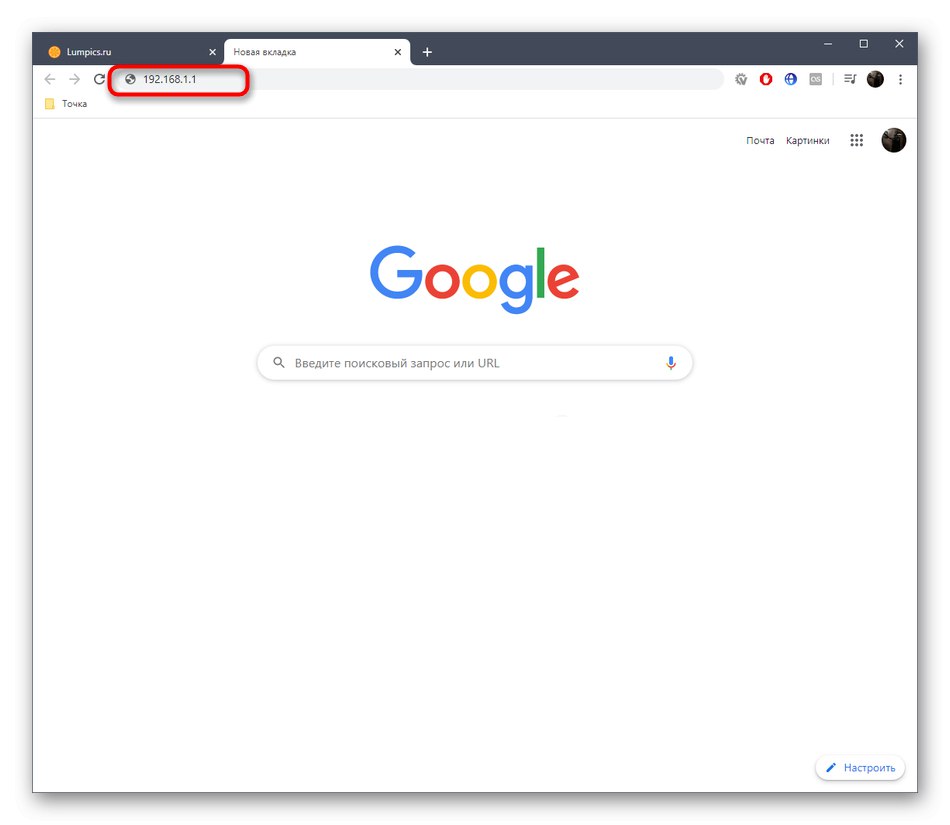
Otvorit će se obrazac za popunjavanje. Prema zadanim postavkama, prijava i lozinka su admin, stoga ostaje samo unijeti ovu riječ u oba polja i prijaviti se na web sučelje. Zatim idite na prvi korak.
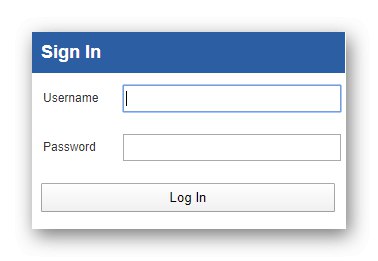
Korak 1: postavljanje mreže
Trebali biste započeti s osnovnim postavkama koje su odgovorne za ispravno funkcioniranje ožičene mreže. U tu svrhu, web sučelje usmjerivača SNR-CPE-W4N prikazuje nekoliko tematski odvojenih izbornika. Pogledajmo redom svakog od njih.
- Prvo u glavnom bloku "Usmjerivač" savjetujemo vam da jezik postavite na "Ruski"ako se to nije dogodilo automatski.
- Sada, kroz pogled na drvo s lijeve strane, idite na "Mrežne postavke" i odaberite prvi odjeljak "LAN postavke"... U njemu se u obliku postavljaju parametri lokalne mreže. Možete odabrati bilo koje ime hosta na temelju osobnih preferencija. Što se tiče IP adrese i maske podmreže, one često ostaju u zadanom stanju. Međutim, neki pružatelji pružaju različite parametre, pa će možda biti potrebna promjena ako je to navedeno u uputi ili ugovoru.
- Sljedeći idite na "WAN postavke"... Vrstu veze određuje davatelj usluga, pa odaberite odgovarajući rezultat sa skočnog popisa. U bloku "Dodatne postavke" po potrebi izvršite potrebne promjene. Možete odabrati DNS profil ako niste zadovoljni automatskim dohvatom, a NAT možete omogućiti i kada koristite virtualne veze. Ako je opcija za promjenu MAC adrese kupljena od davatelja usluga, ova se postavka pojavljuje i u dotičnom odjeljku.
- Označimo kategoriju "IPv6 postavke"... Aktiviranje ove vrste veze potrebno je samo ako iz nekog razloga odabrani tarifni plan ne funkcionira u internetskom načinu protokola IPv4. Zatim aktivirajte način rada IPv6 za konfiguraciju.
- Nakon toga prikazat će se novi blok, u kojem su parametri odgovorni za način rada, konfiguraciju i pristup IPv6. Ispod je promjena parametara za izdavanje adresa novog protokola. Svi se ovi parametri uređuju prema dokumentaciji davatelja internetskih usluga. Ako vaša tarifa ne govori ništa o IPv6, ne morate čak ni aktivirati ovaj način, već samo idite dalje.
- Odjeljak "VPN postavljanje"... Na njega trebaju ići samo oni korisnici koji imaju račun na nekom poslužitelju koji pruža pristup virtualnom poslužitelju. Zahvaljujući ovom bloku u web sučelju usmjerivača, možete se povezati sa svojim profilom popunjavanjem odgovarajućih polja, čime organizirate pristup VPN-u za apsolutno sve uređaje koji će biti povezani s usmjerivačem.
- Neke korisnike zanima distribucija brzine i kontrola protoka za svaki LAN priključak. Na primjer, morate ograničiti brzinu preuzimanja za određene uređaje kako se ne bi dogodilo automatsko glasanje. Da biste to učinili, pređite na Prebacite postavke... Ovdje možete odabrati način rada svake luke postavljanjem maksimalne brzine za nju. Uz to, u gornjem se bloku odmah pregledava status fizičkih priključaka, gdje se statistika primljenih i prenesenih bajtova ažurira u stvarnom vremenu. Nakon bilo kakvih promjena, ne zaboravite kliknuti na "Prijavite se"kako bi sve postavke stupile na snagu.
- Pozvan je zadnji odjeljak mrežnih postavki "Usmjeravanje"... Zahvaljujući njoj, administrator sustava može samostalno postaviti odredišnu adresu i sučelje veze kako bi stvorio pravilo koje dopušta ili odbija prijenos paketa na određene adrese. Ovo nije cjeloviti prilagođeni vatrozid, ali bit će zadovoljene osnovne potrebe usmjeravanja. Nećemo se detaljno zadržavati na ovom procesu, jer to najčešće moraju raditi samo iskusni korisnici uključeni u administraciju mreže.
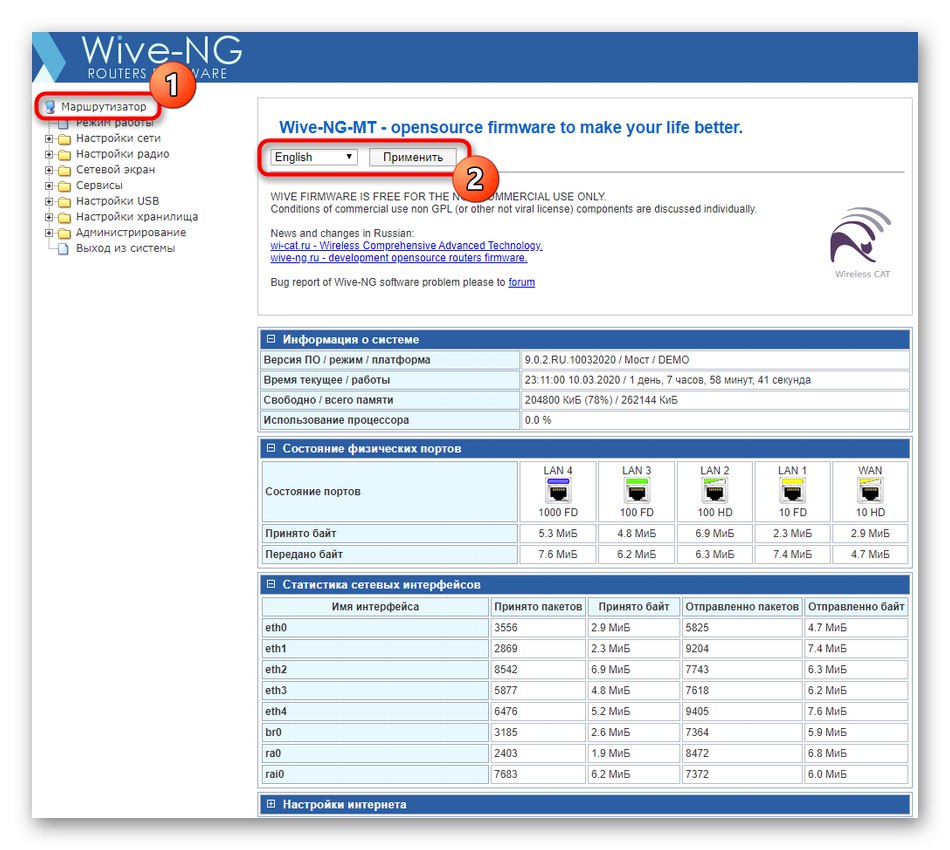
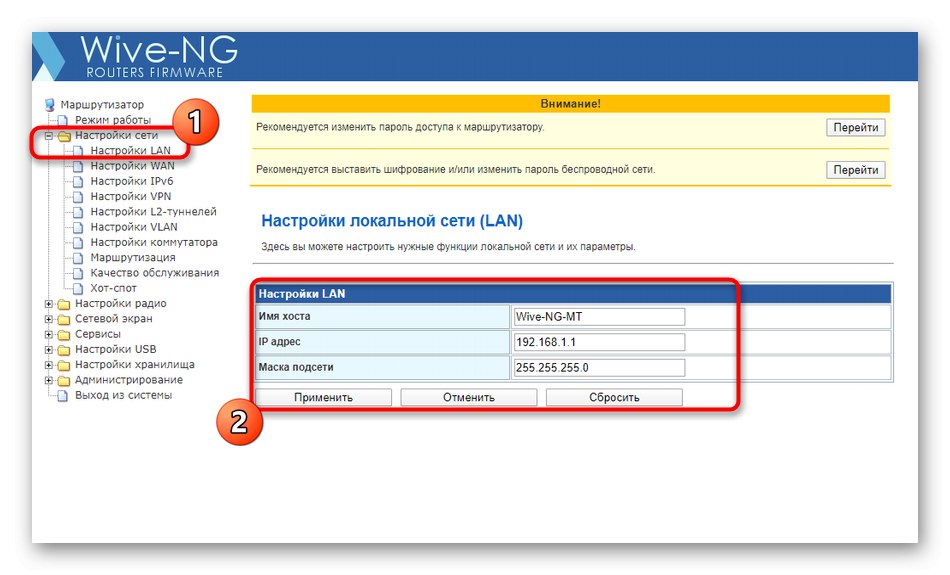
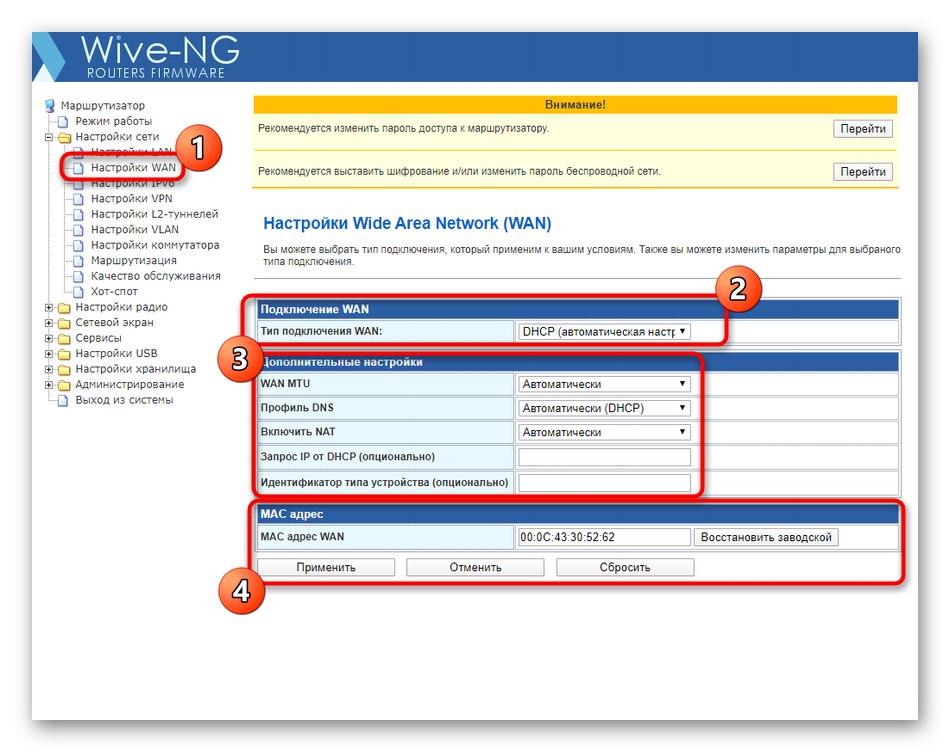
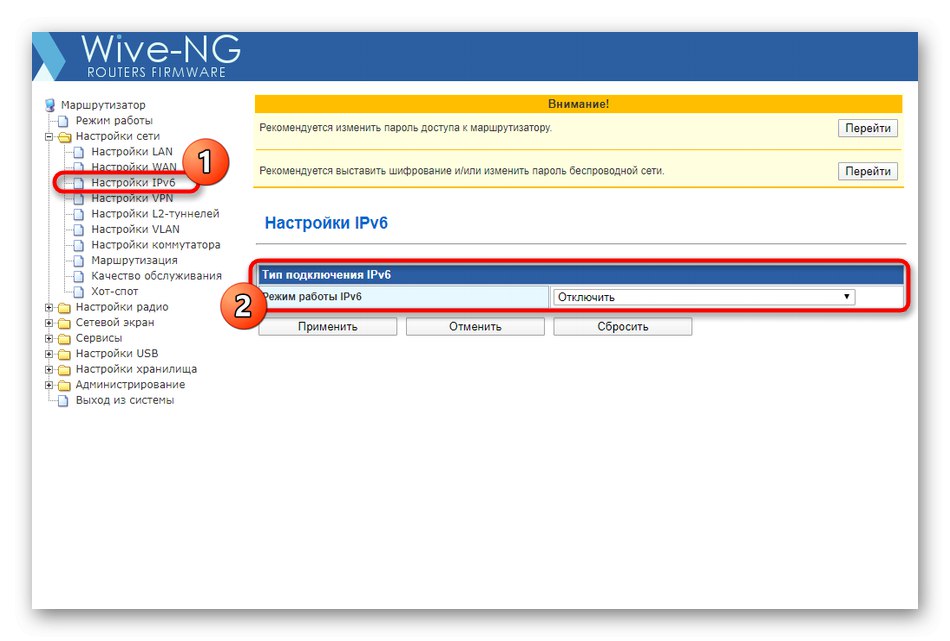
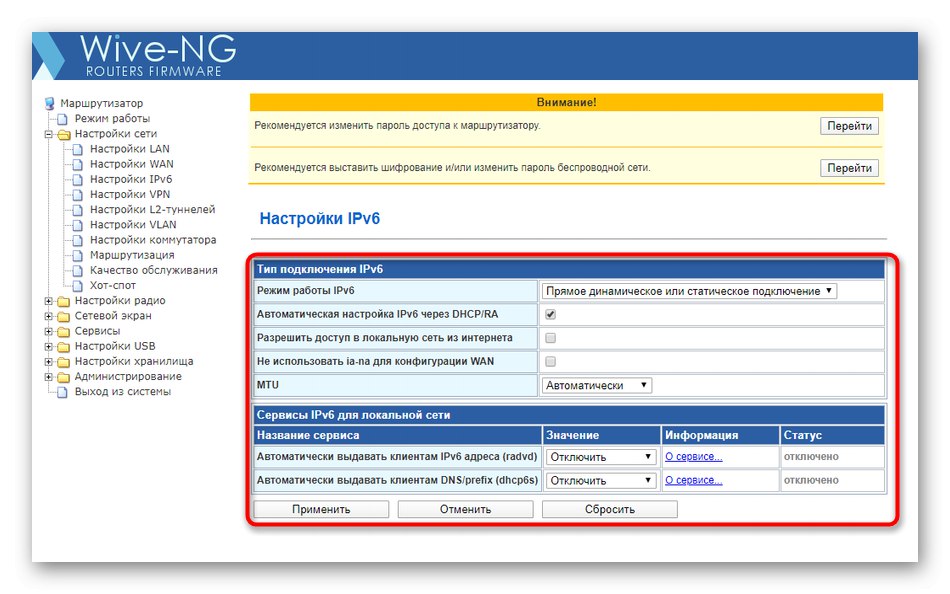
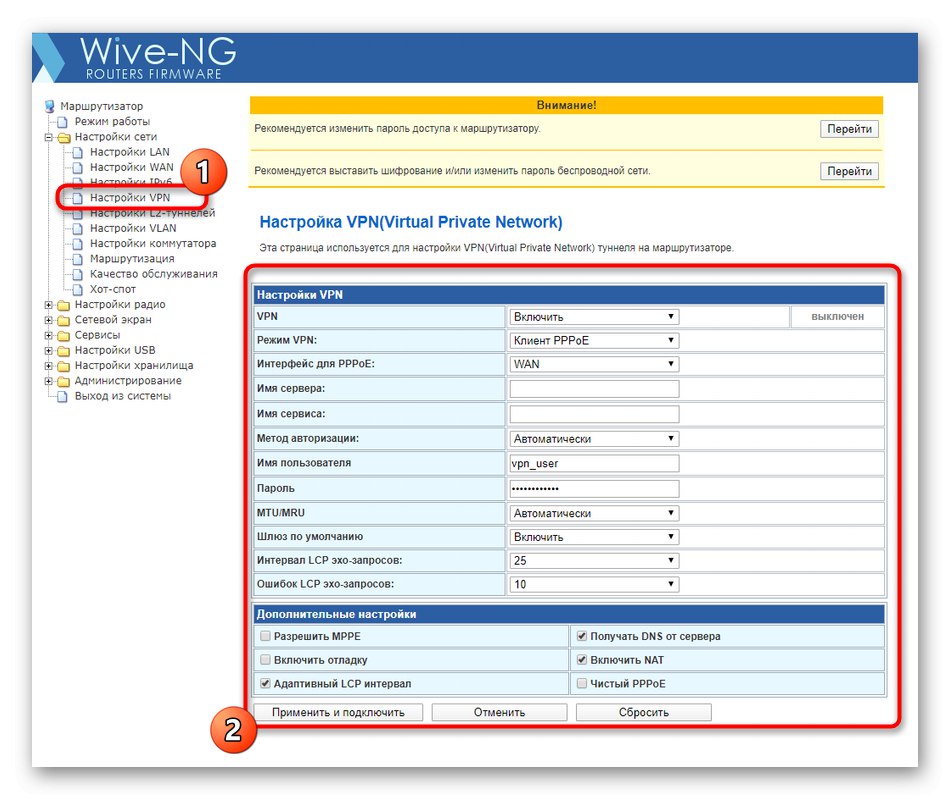
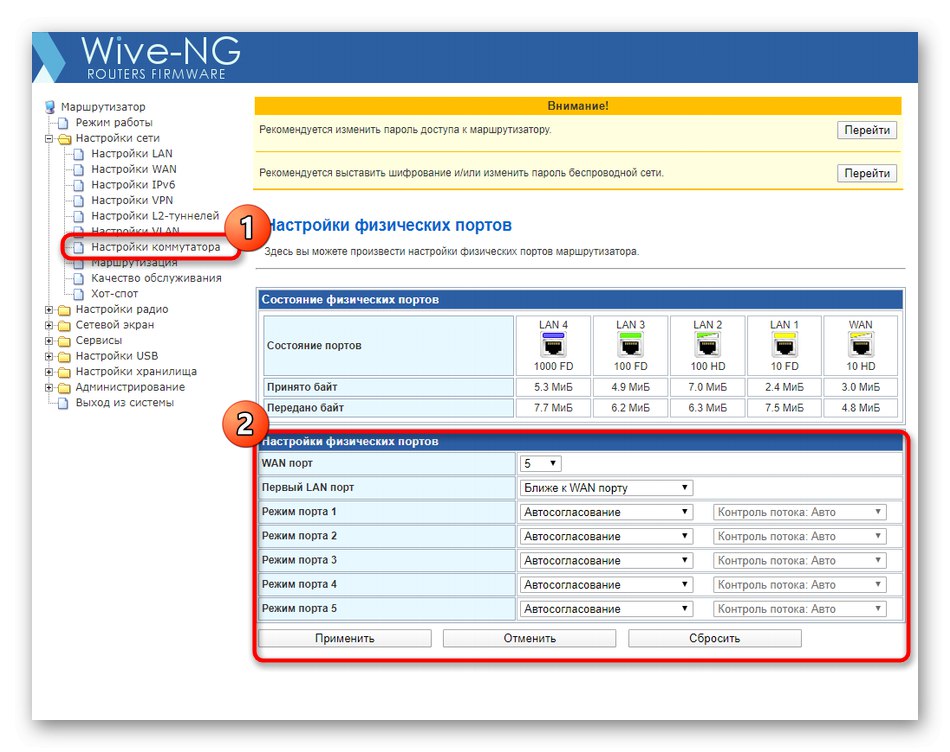
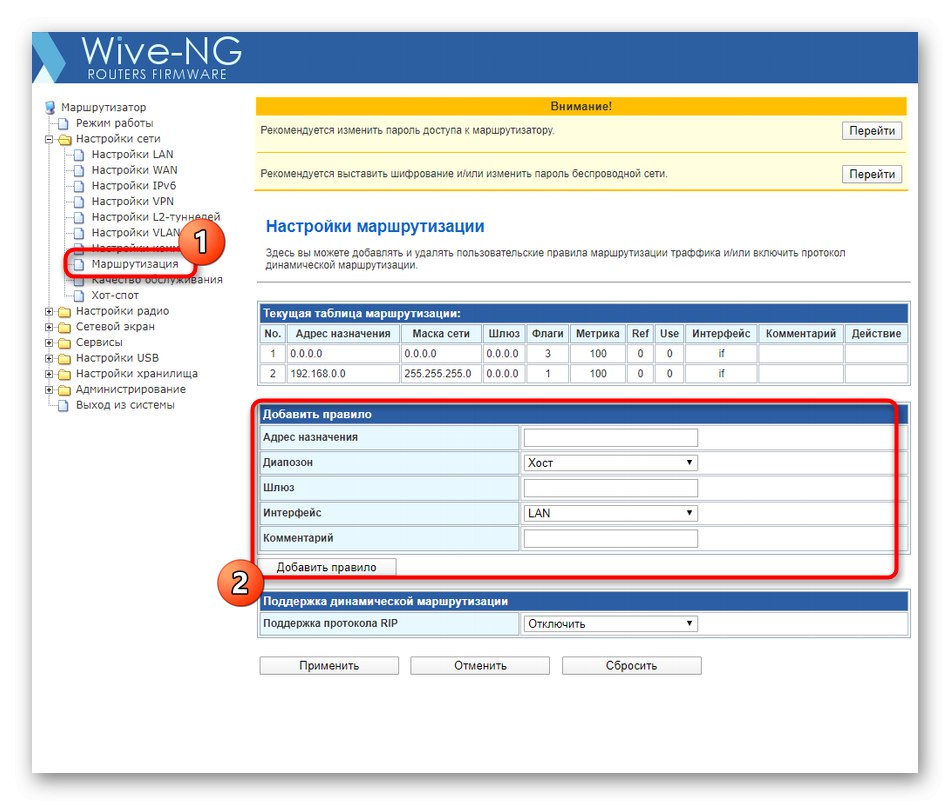
Korisnici koji žele konfigurirati samo žičnu vezu bez dodatnih opcija i bežične mreže, u ovoj fazi već mogu dovršiti konfiguriranje usmjerivača i prijeći ravno na zadnji korak današnjeg materijala kako bi spremili promjene i ponovno pokrenuli uređaj. Ako trebate napraviti složenu postavku, prijeđite na sljedeći korak.
Korak 2: Postavke bežične veze
Sada gotovo svaki korisnik ima potrebu za bežičnom mrežom, jer kuća ili stan imaju barem jedan ili čak dva uređaja koji se na Internet povezuju putem Wi-Fi mreže. Prema zadanim postavkama, bežična pristupna točka može normalno funkcionirati, ali to nije uvijek slučaj i često je potrebno promijeniti postavke bežične mreže. U web sučelju SNR-CPE-W4N to se događa ovako:
- Premjesti u mapu "Postavke radija" i odaberite prvu pozvanu kategoriju "Osnovni, temeljni"... Primijetit ćete da SNR-CPE-W4N podržava dvofrekventno bežično umrežavanje, što znači da možete stvoriti i konfigurirati dvije pristupne točke ako je potrebno. Ova tehnologija ima nekoliko prednosti.Na primjer, većina mreža sada radi na 2,4 GHz. Ako je unutar dometa dostupno mnogo Wi-Fi veza, kvaliteta signala može pasti, posebno kada usmjerivač nije u neposrednoj blizini računala ili telefona. Tada možete jednostavno prijeći na rjeđe korištenu frekvenciju od 5 GHz kako biste izbjegli smetnje. U web sučelju usmjerivača ne preporučujemo promjenu parametara svake mreže, već samo savjetujemo da sami odlučite hoćete li zadržati dvije pristupne točke aktivne ili samo jednu.
- Nakon omogućavanja bežičnih mreža, spustite se do jedinice "SSID postavke"... Dajte svakoj mreži ime i postavite vidljivost. Ne preporučuje se nepotrebno mijenjati način rada MBSSID i postavke izolacije.
- Ispod su sigurnosne opcije. Protokol šifriranja bit će automatski odabran, tako da ga korisnik ne mora sam instalirati. Preostaje samo postaviti lozinku za svaki SSID pomoću ključa od najmanje osam znakova.
- Ispod vidite popis sažetih blokova koji su odgovorni za napredne bežične postavke. Prva se zove "Pravila pristupa"... Zahvaljujući njemu možete konfigurirati ograničenja ili dopuštenja za povezivanje na Wi-Fi za određene uređaje unošenjem njihovih MAC adresa u odgovarajuće polje i odabirom pravila.
- Među svim ostalim parametrima želio bih napomenuti Kontrola odabira raspona... Ovdje možete konfigurirati automatsko prebacivanje klijenata na pristupnu točku od 2,4 GHz ako kvaliteta signala značajno padne. Sve vrijednosti za ovaj blok postavlja sam korisnik, na temelju osobnih preferencija. Ako automatsko prebacivanje uopće nije potrebno, jednostavno onemogućite ovu tehnologiju.
- Poziva se drugi blok Prevencija upada i prikladan je za one korisnike koji usmjerivač koriste na prenatrpanim mjestima ili su zabrinuti da će ga pokušati hakirati. Ovo postavlja ograničenje broja različitih poslanih zahtjeva, povezanih s udruženjima, AP-om i EAP-om, ali najviše nas zanima stavka "Ograničavanje broja pokušaja provjere autentičnosti"... Postavite optimalan broj pokušaja tako da kada se dosegne ograničenje, sposobnost uređaja da se poveže s Wi-Fi mrežom automatski se blokira.
- Na kraju upoznavanja s mapom "Postavke radija" zabilježite odjeljak "Aktivne veze"... Kao što mu samo ime govori, nadgleda uređaje koji su trenutno povezani s bilo kojim od dostupnih SSID-ova. Tablica prikazuje MAC adresu opreme, vrijeme veze, brzinu, statistiku primljenih i poslanih megabajta. Bilo koji od ovih uređaja može se onemogućiti ili dodati na popis blokiranih.
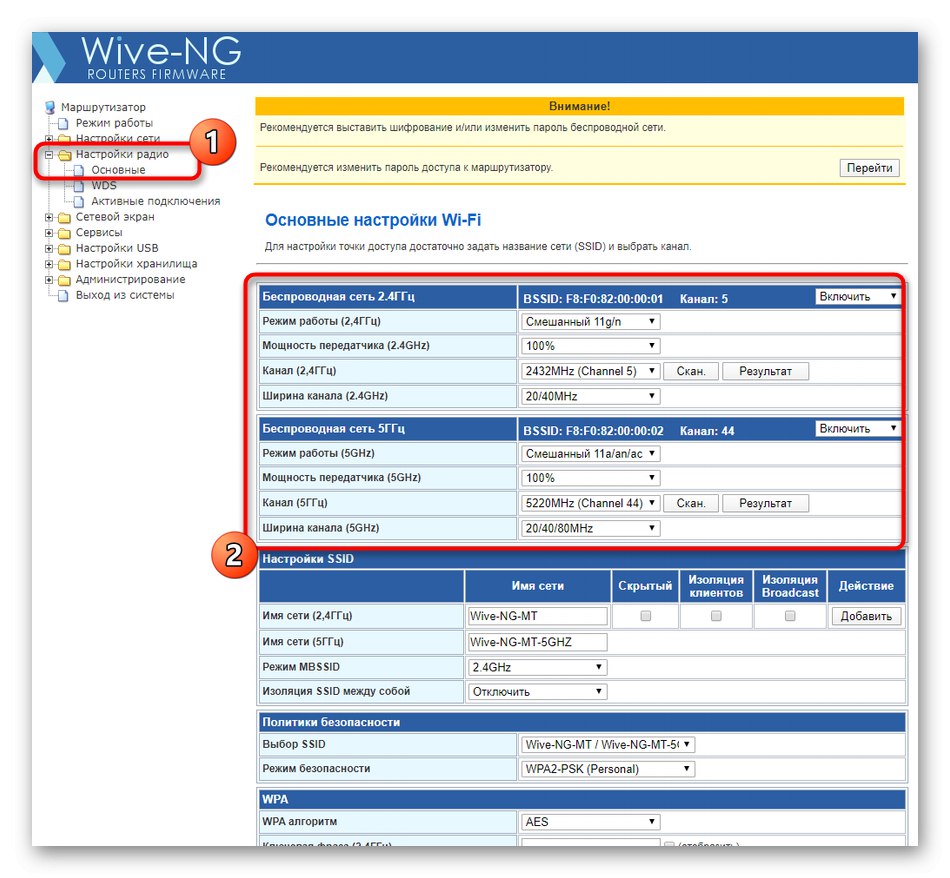
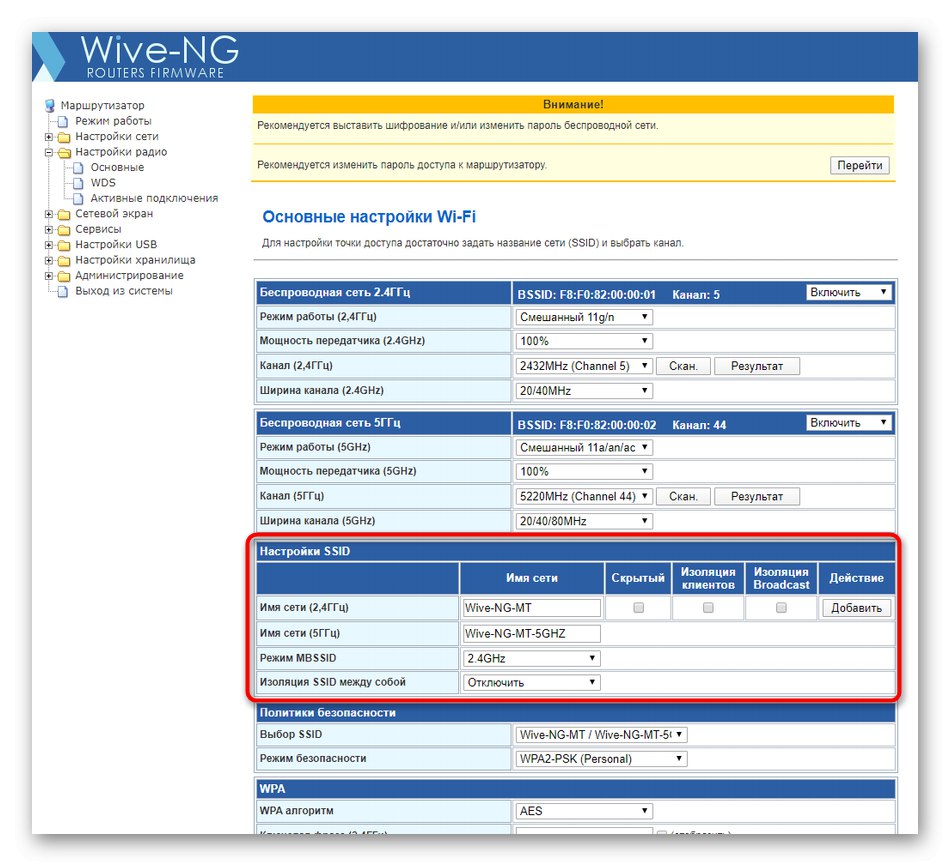
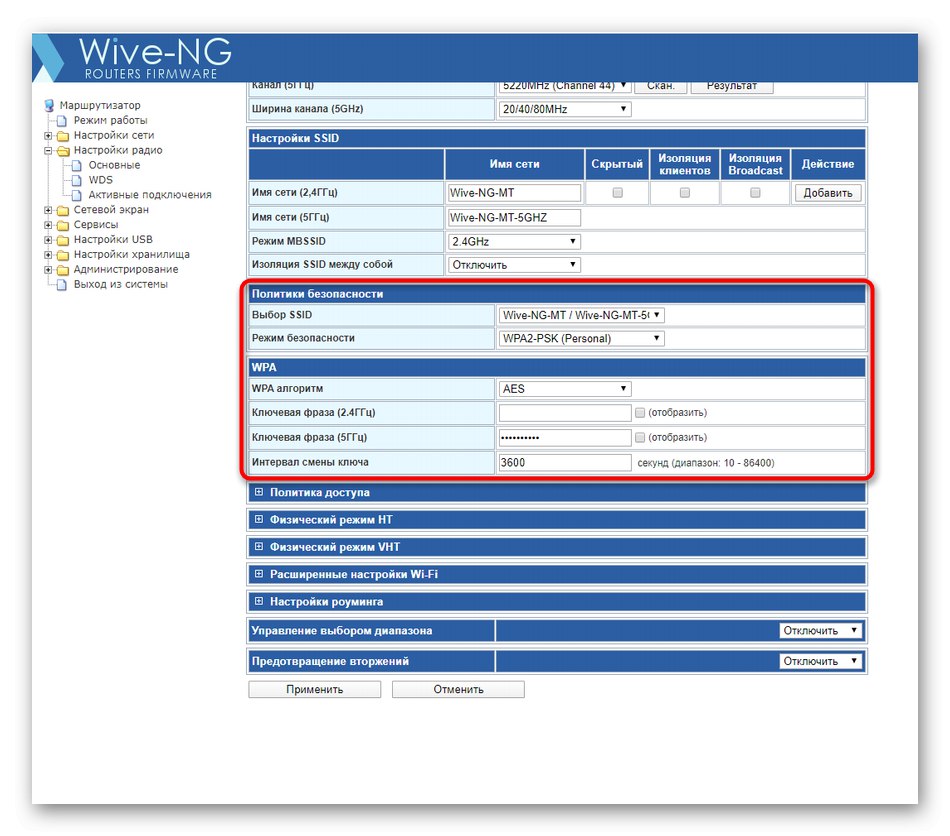
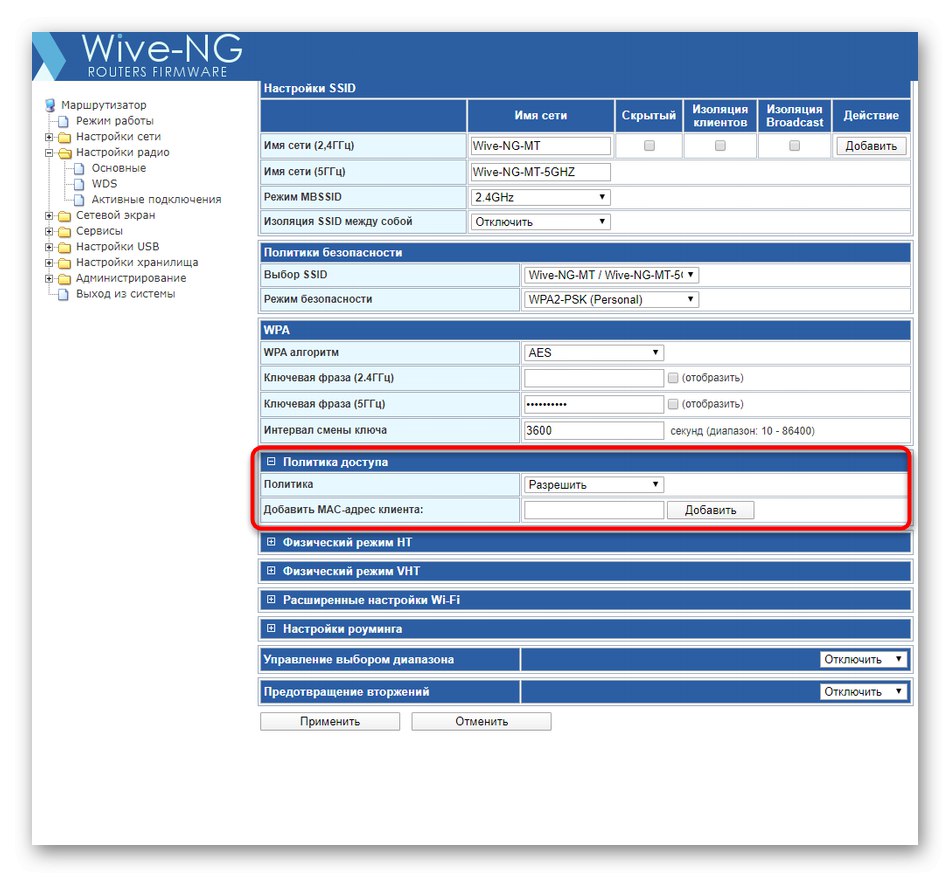
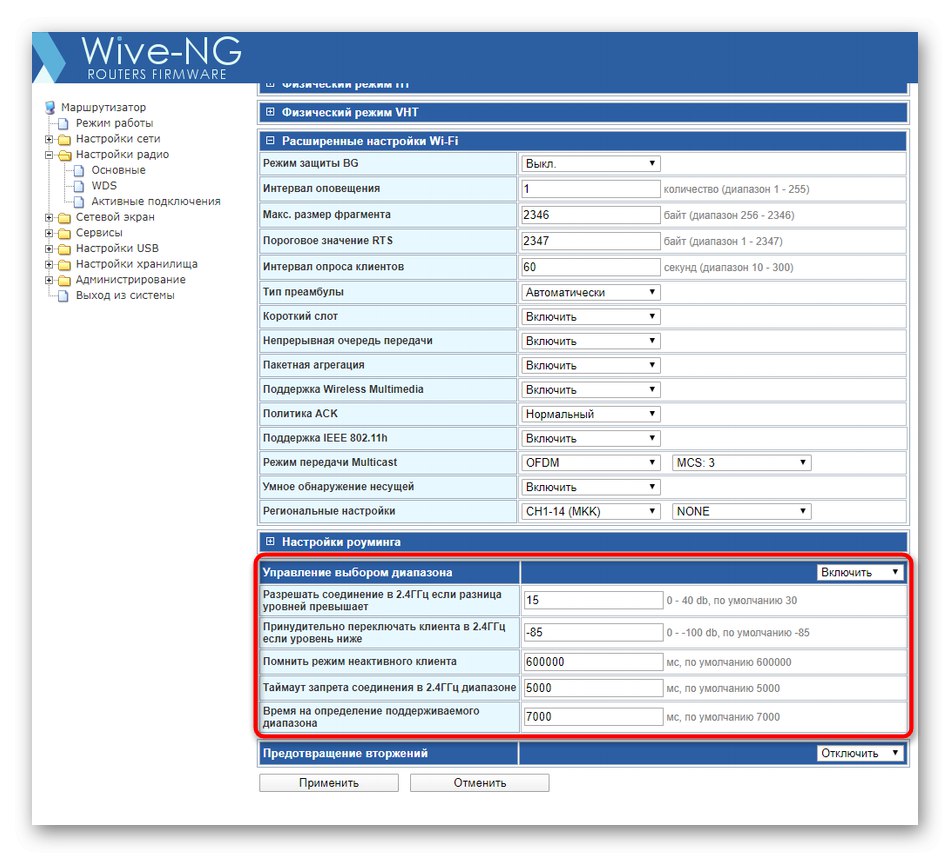
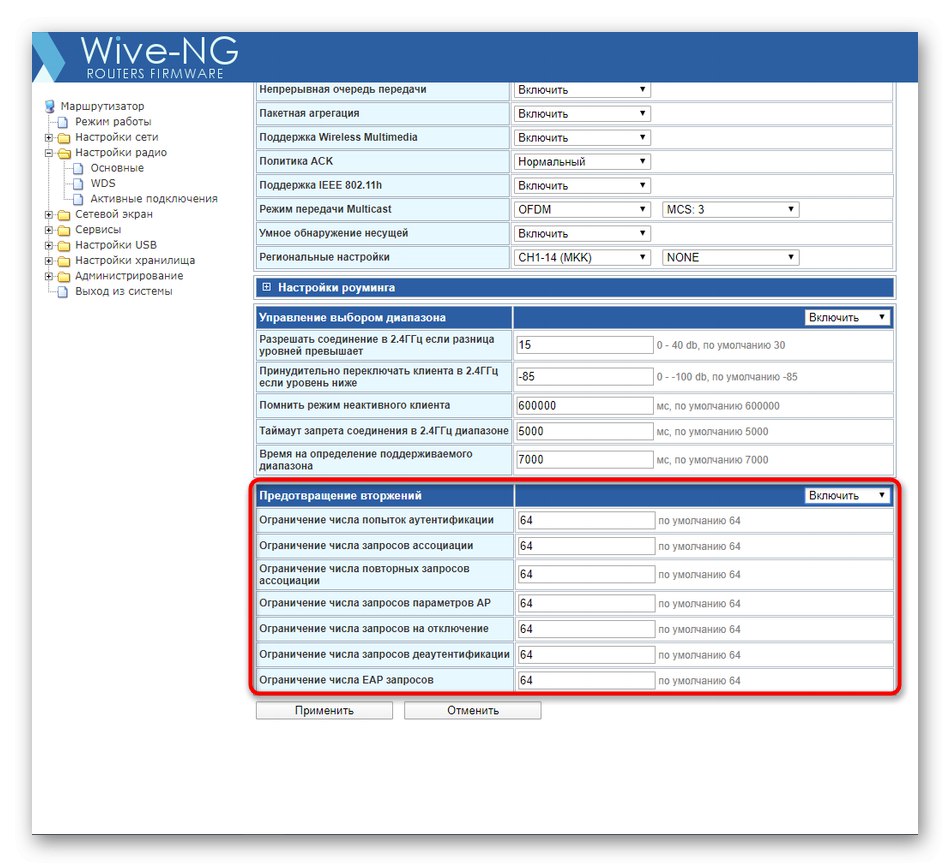
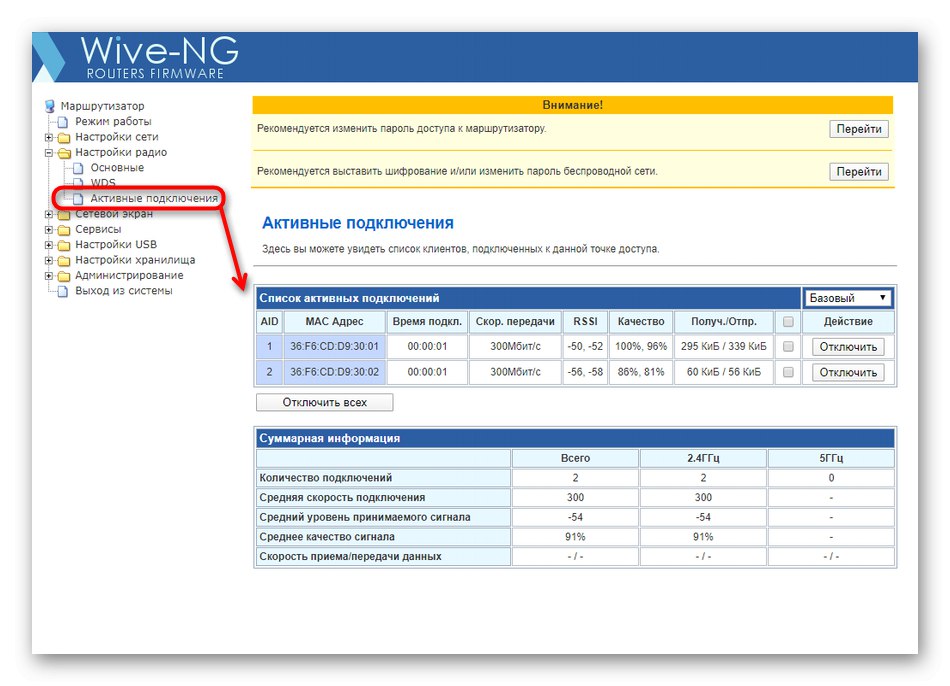
Sve promjene povezane s pristupnim točkama stupit će na snagu tek nakon ponovnog pokretanja usmjerivača, pa preporučujemo da prijeđete na sljedeće korake, a zatim primijenite postavke i provjerite rad bežične mreže.
Korak 3: Postavljanje pravila vatrozida
Predlažemo kratki pregled pravila vatrozida koja su konfigurirana putem mrežnog sučelja SNR-CPE-W4N. To može biti korisno ne samo onim korisnicima koje zanima otvaranje priključaka, već i kada je potrebno filtrirati promet i veze s lokalnim uslugama.
- Kroz mapu "Vatrozid" idite na odjeljak s istim imenom. U njemu je prvi blok odgovoran za prosljeđivanje luka. Aktivirajte ga za prikaz dodatnih mogućnosti.
- Luke se otvaraju dodavanjem pravila. Prvo se odabire vrsta veze, zatim protokoli, brojevi priključaka i IP odredište. Nakon toga ostaje samo kliknuti na Dodatiza spremanje novog pravila. Prednost ove implementacije otvaranja porta je u tome što korisnik ne mora stvoriti zasebna pravila za dva protokola s istim vrijednostima. To ne samo da ubrzava postavljanje, već vam omogućuje da se riješite nepotrebnih linija u Keenetiku.
- Slijede blokovi "Konfiguriranje filtriranja tranzitnog prometa" i "Povezivanje s lokalnim uslugama"... Dizajn ova dva pravila provodi se na razumljiv način sa savjetima i pomoćnim fusnotama, pa bi korisnik trebao ispuniti samo odgovarajuća polja kako bi ograničio promet s određenih IP-a ili zabranio povezivanje određenih izvora s lokalnim uslugama. Ako takva pravila uopće nisu potrebna, mogu se onemogućiti, povećavajući time performanse usmjerivača.
- Kategorija "Ostale postavke" zaslužuje pažnju samo poanta "Ograniči broj TCP veza s jedne IP adrese"... Prema zadanim postavkama, sva su ograničenja onemogućena, pa zbog bilo kakvih kvarova postaje moguće implementirati neograničeni broj istodobnih veza. Postavite vrijednost «1» ili «2»kako biste spriječili pojavu takvih problema i spriječili preopterećenje usmjerivača.
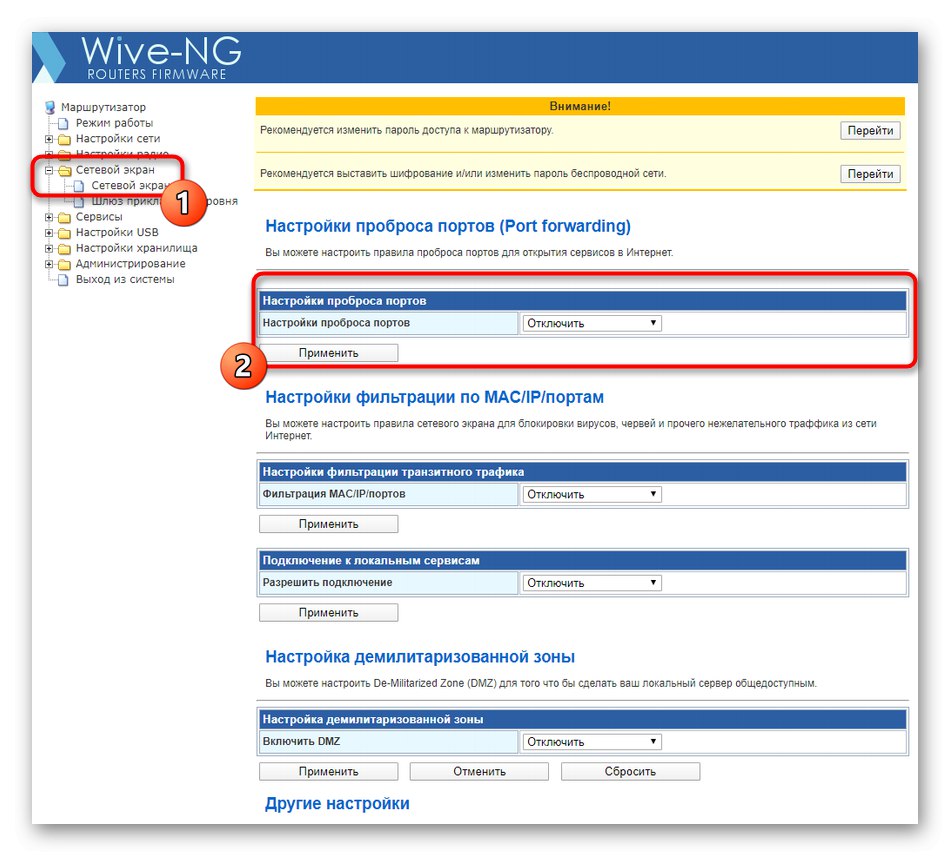
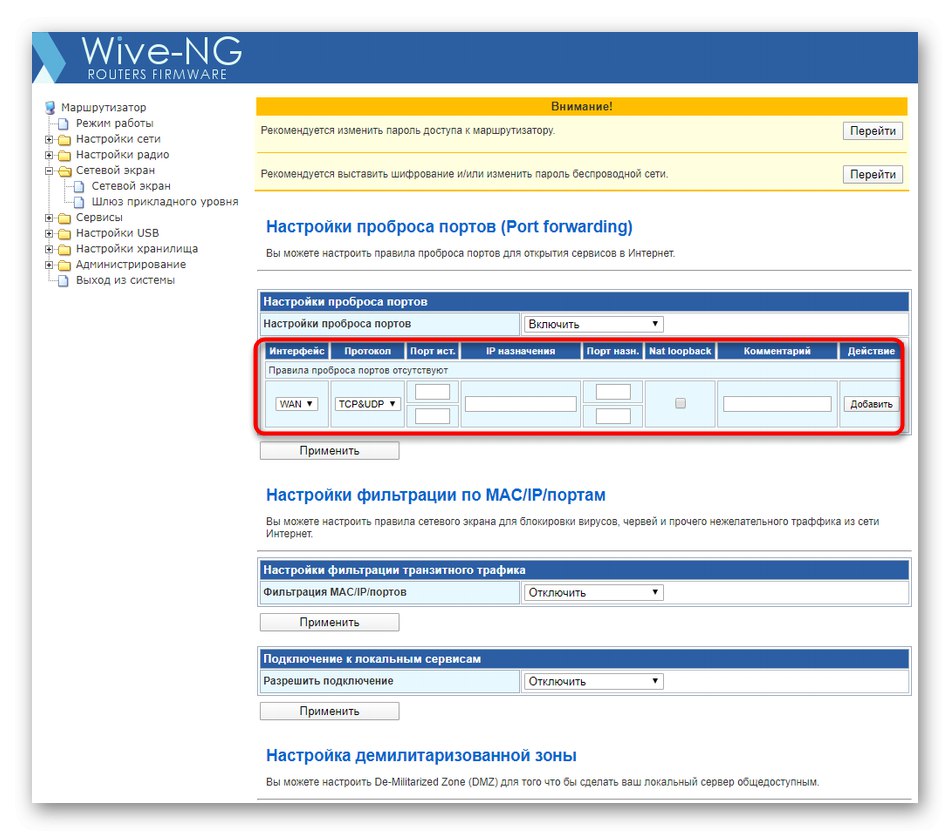
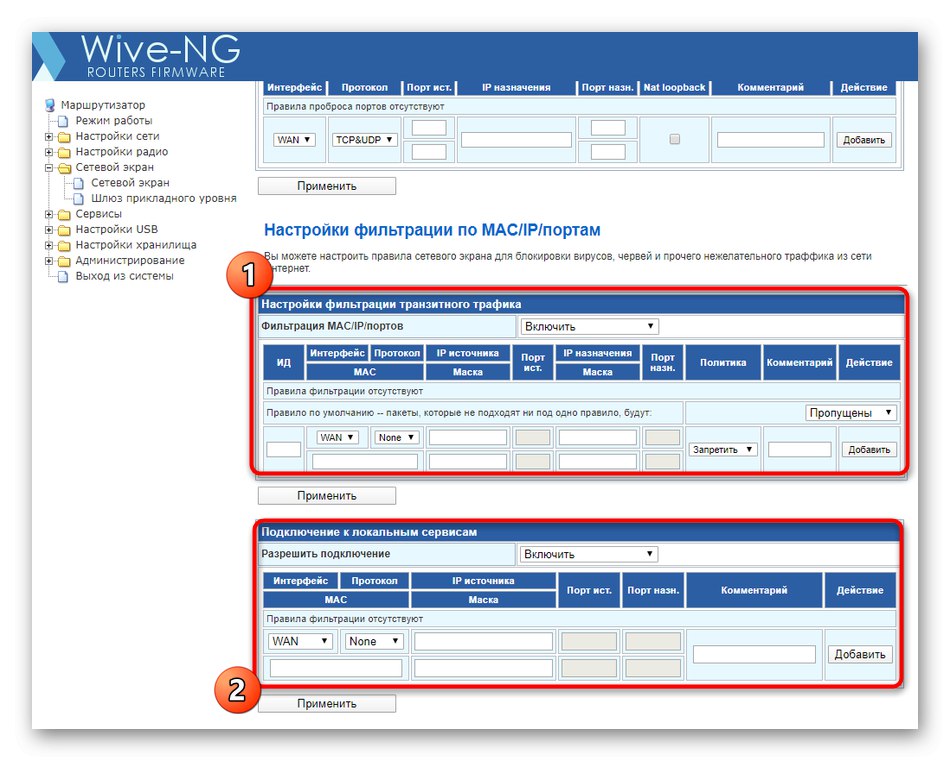
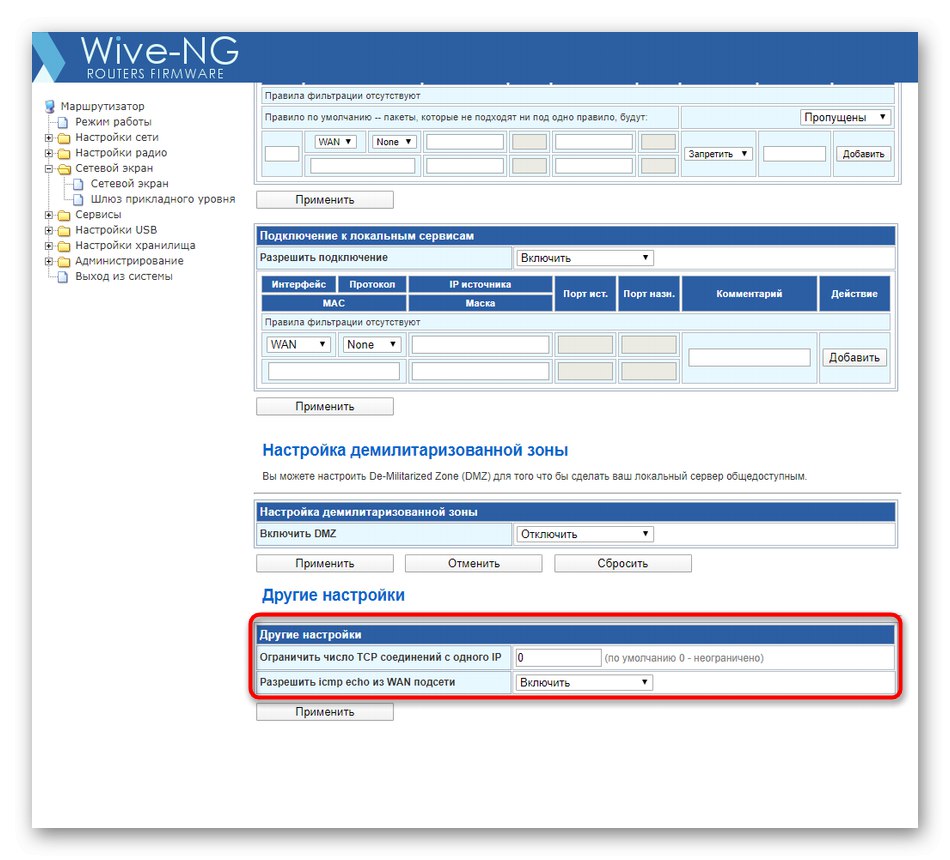
Parametri o kojima smo upravo razgovarali nisu obvezni i izvršava ih svaki korisnik prema vlastitim željama. U bilo kojem trenutku možete se vratiti na ovaj odjeljak i izvršiti ispravke nakon spremanja promjena.
Korak 4: Konfiguriranje ugrađenih usluga i USB-a
Predzadnji je korak ručna konfiguracija ugrađenih usluga i USB-a. Nećemo označavati sve prisutne odjeljke, jer će mnogi od njih jednostavno postati beskorisni za većinu korisnika.
- Prvo otvorite direktorij "Usluge" i odaberite prvi odjeljak DHCP... Pobrinite se za to DHCP poslužitelj je u stanju "Omogućiti"... Ova tehnologija omogućuje svakom povezanom uređaju da automatski dobije jedinstvenu IP adresu i da ga programi i uslužni programi pravilno prepoznaju za nadzor mreže ili promjenu njezinih parametara. Ostale parametre pronađene u ovom izborniku najbolje je ostaviti u zadanom stanju.
- Nakon toga pređite na Sinkronizacija vremena... Ovdje možete odabrati bilo koju vremensku zonu i sinkronizaciju putem Interneta, tako da se prilikom pregleda statusa mreže prikazuju samo ispravni podaci. Nakon uređivanja, ne zaboravite kliknuti gumb "Prijavite se".
- U DNS usluge ručna konfiguracija sustava imena domena izvodi se kada zadani korisnički parametri nisu zadovoljavajući. Zabilježimo poantu "Blokiranje oglasa": ako za to postavite vrijednost "Omogućiti", većina kontekstualnih i skočnih oglasa bit će onemogućena tijekom interakcije s preglednikom. To će eliminirati potrebu za instaliranjem posebnih dodataka za web preglednik.
- Sljedeći idite na "USB postavke"... Ovdje možete konfigurirati način USB modema, ako je on povezan s usmjerivačem, kao i dodati javni pisač ispunjavanjem odgovarajućih obrazaca, gdje unosite njegovo ime, adresu i otvorite pristup uređajima lokalne mreže.
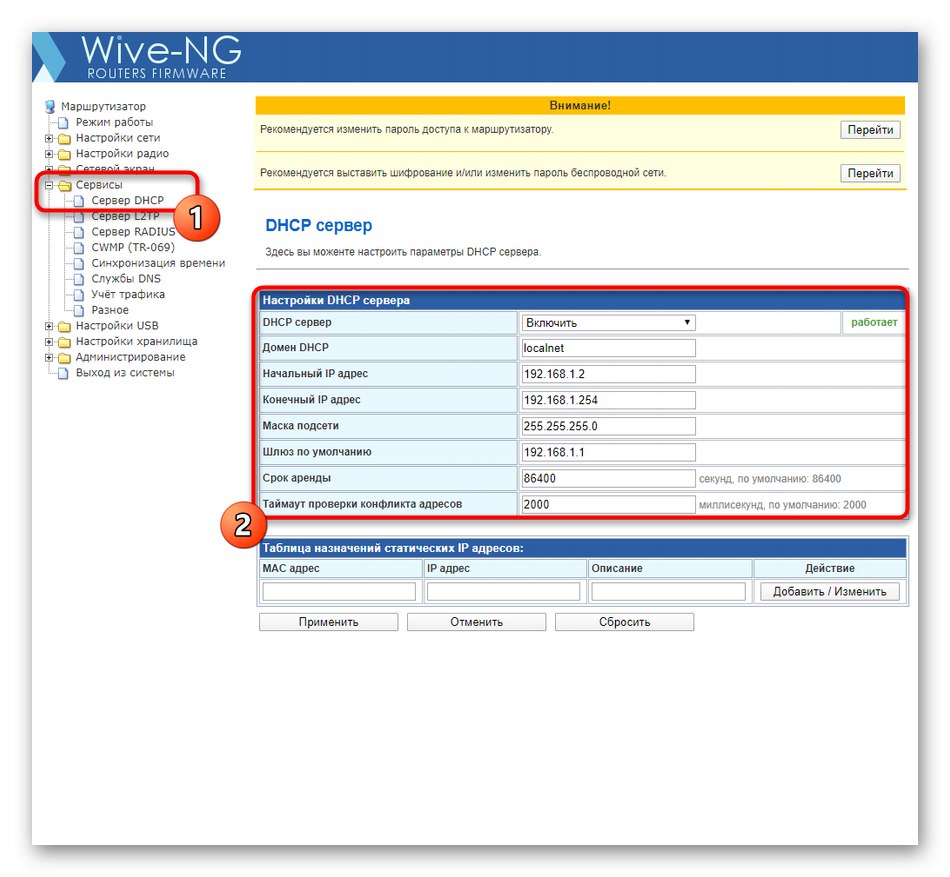
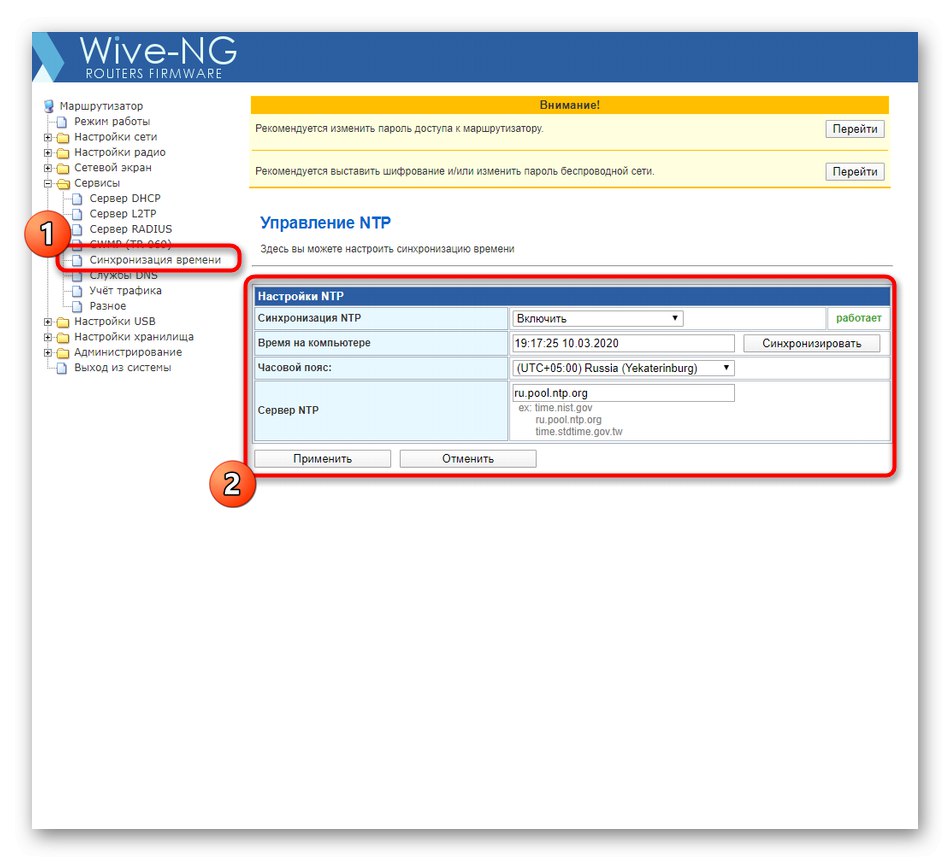
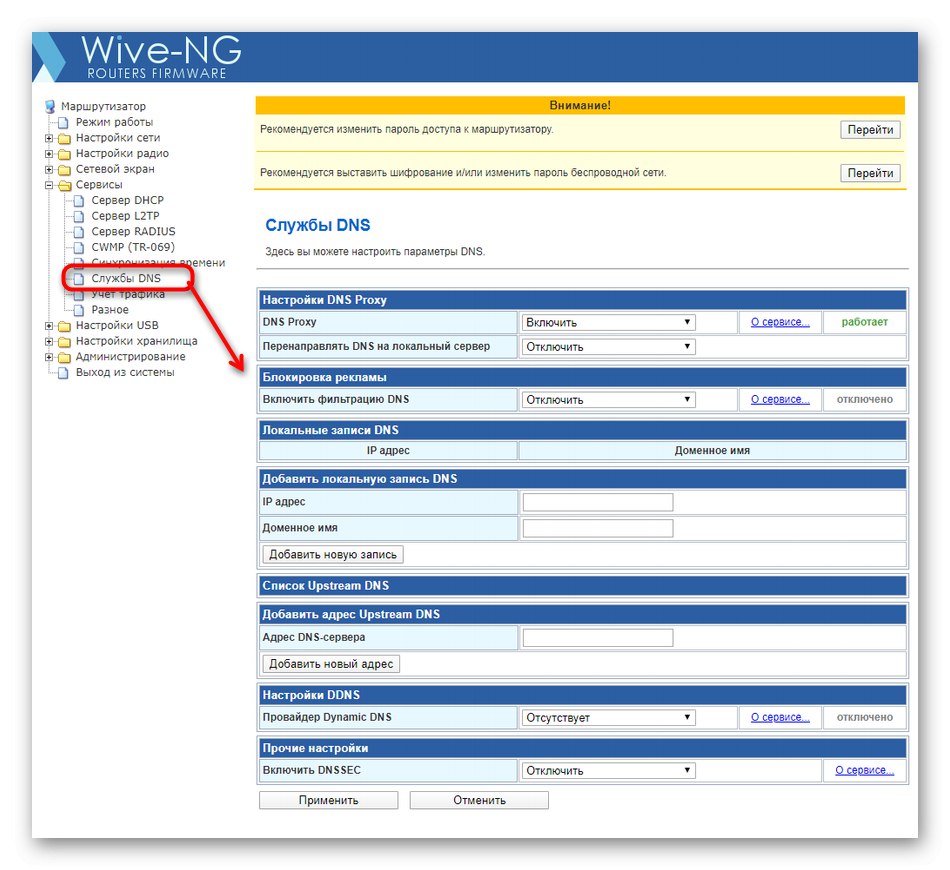
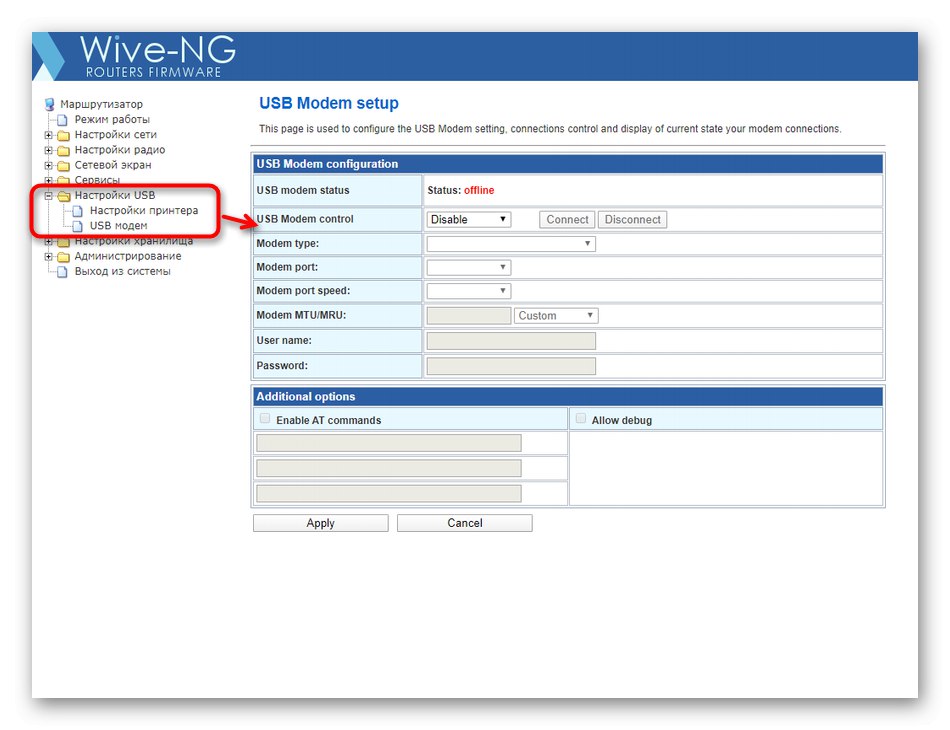
Ako odlučite samostalno promijeniti ponašanje bilo koje usluge dostupne za SNR-CPE-W4N, prvo detaljno pročitajte opise i preporuke programera, kako slučajno ne biste postavili netočne parametre koji će negativno utjecati na ukupne performanse uređaja.
Korak 5: Dovršite postavljanje
U posljednjoj fazi predlažemo rješavanje općih sigurnosnih postavki, spremanje promjena i ponovno pokretanje usmjerivača. Nakon toga, postupak konfiguracije može se smatrati dovršenim, a sam usmjerivač potpuno je spreman ispuniti svoju svrhu.
- U mapi "Administracija" Izaberi "Kontrolirati"... Ovdje se preporučuje promjena administratorskog računa tako da slučajni korisnik ne dobije pristup web sučelju unošenjem standardnog korisničkog imena i lozinke. Samo nemojte zaboraviti unesene podatke, inače ćete morati u potpunosti resetirati hardverske parametre da biste vratili zadane vrijednosti.
- Ispod možete pronaći blok "Ažuriranje firmvera"... Odavde se provode automatska ili ručna ažuriranja operativnog sustava SNR-CPE-W4N, ali na tome se sada nećemo zadržavati. U "Upravljanje postavkama" trenutne postavke možete spremiti u datoteku da biste ih po potrebi vratili ili vratiti usmjerivač na tvorničke postavke.
- Na kraju kliknite na natpis "Spremi i ponovo učitaj"za primjenu promjena i ažuriranje uređaja.
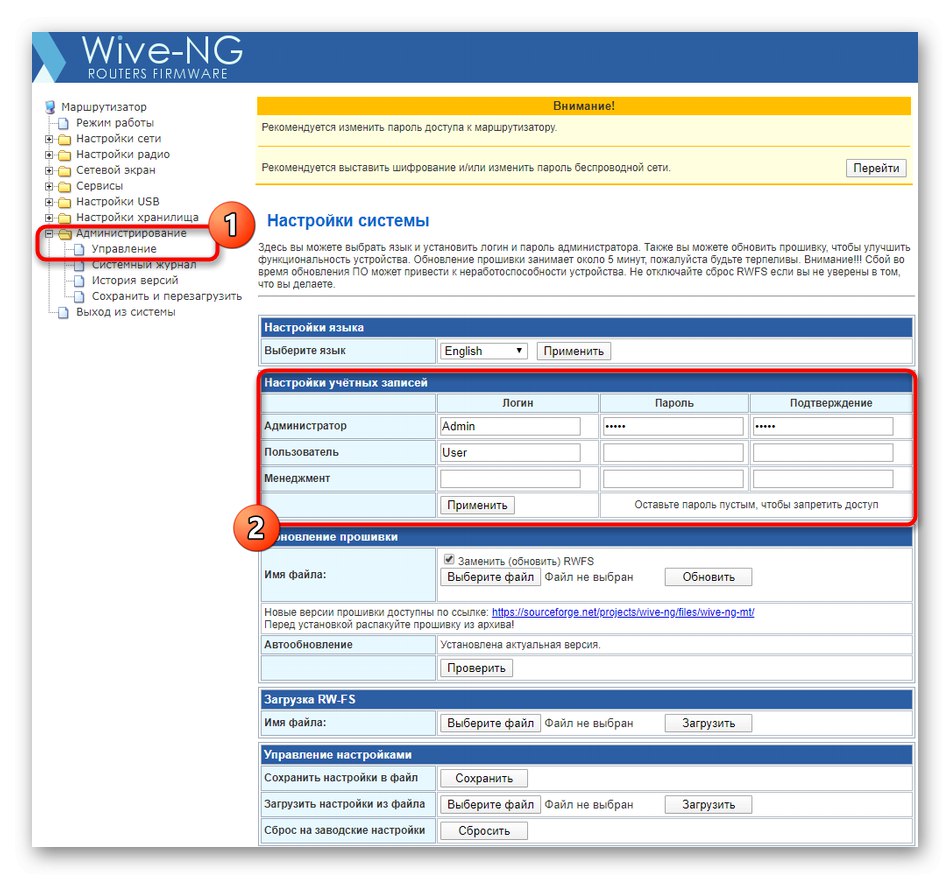
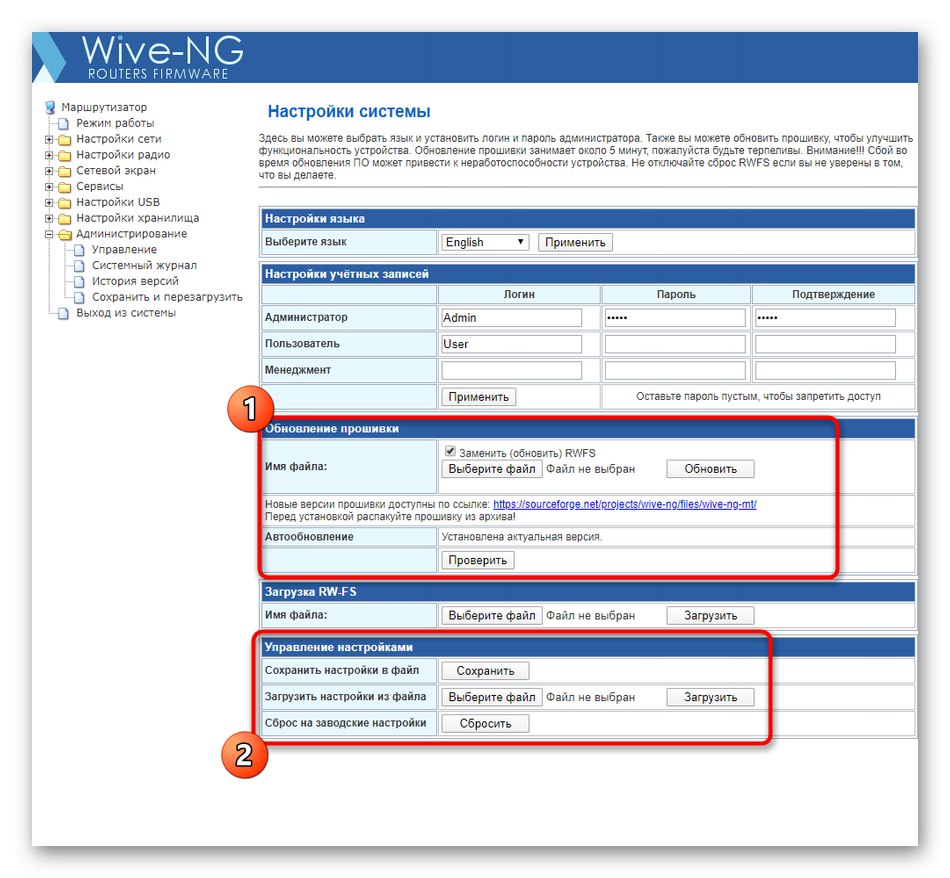
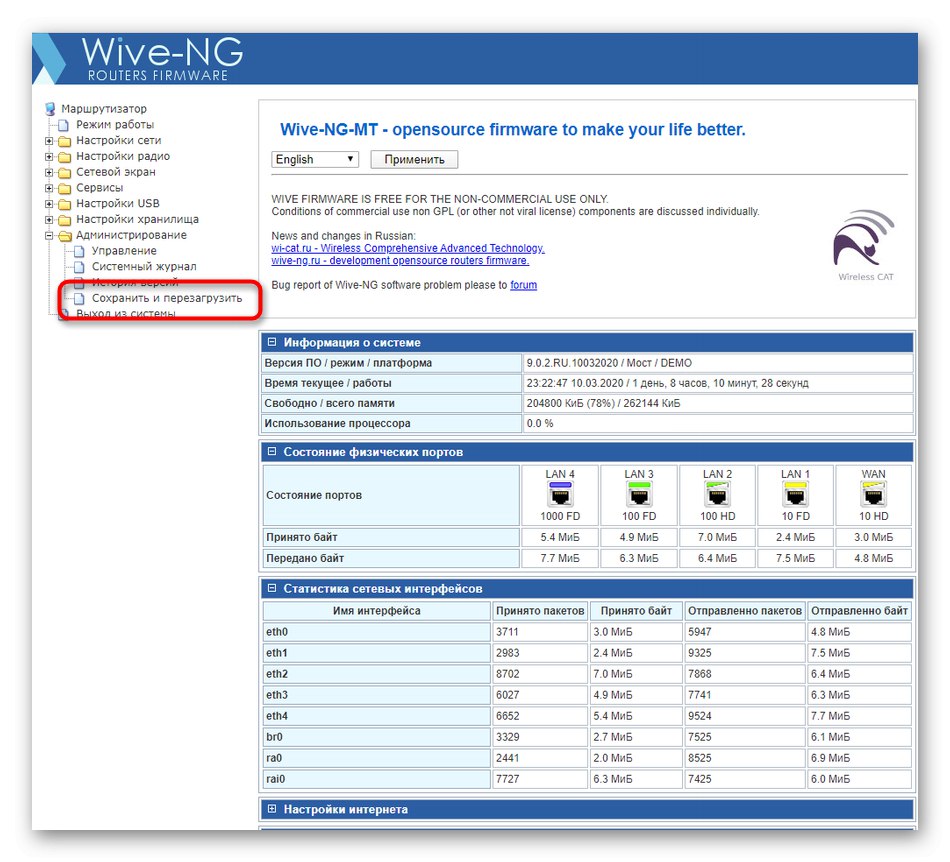
Upravo ste saznali sve o konfiguriranju SNR-CPE-W4N usmjerivača kako biste osigurali normalnu interakciju s Internetom nakon što je povezan. Ako su se tijekom ove operacije pojavile dodatne poteškoće ili pitanja, bolje je odmah se obratiti službi za podršku davatelja usluga, opisujući svoje probleme zaposlenicima, jer se većina njih rješava pojedinačno, ovisno o davatelju internetskih usluga i tarifnom planu.